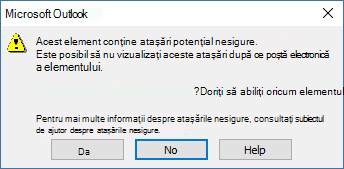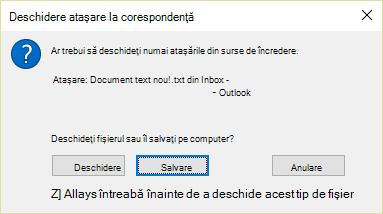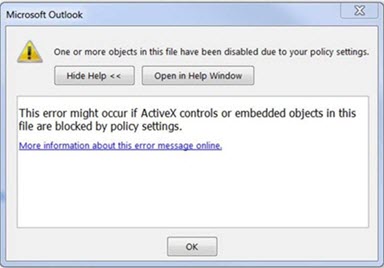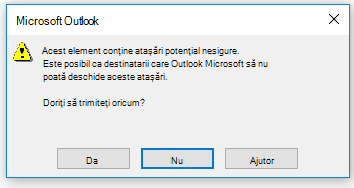Ultima actualizare: 4 august 2017
Problemele documentate în acest articol au fost raportate după instalarea actualizărilor recente listate mai jos:
Dacă sunteți client al Microsoft 365, instalați cele mai recente actualizări disponibile astăzi pentru a rezolva problemele. Accesați Fișier > Cont Office > Opțiuni actualizare > Actualizare acum.
PROBLEMĂ
Ultima actualizare: 27 iulie 2017
Această problemă afectează Outlook 2007 și Outlook 2010.
Atunci când deschideți o atașare într-un e-mail, o persoană de contact sau o activitate cu formatarea Text îmbogățit, primiți următoarea eroare:
„Programul utilizat pentru crearea acestui obiect este Outlook. Acest program nu este instalat pe computer sau nu răspunde. Pentru a edita acest obiect, instalați Outlook sau asigurați-vă că toate casetele de dialog din Outlook sunt închise”.
Consultați și:
„Acest element conține atașări potențial nesigure. Este posibil să nu puteți vedea aceste atașări după ce le închideți”.
Stare: Remediat
Instalați actualizările de mai jos pentru a rezolva problema pentru Outlook 2007 și Outlook 2010:
Actualizare pentru Outlook 2007: 27 iulie 2017
Actualizare pentru Outlook 2010: 27 iulie 2017
Soluție
-
Redirecționați e-mailul către dvs. și deschideți apoi atașarea din mesajul de e-mail redirecționat.
-
Modificați formatul de e-mail la formatul HTML sau Text.
-
Salvați atașările pe computer, utilizând una dintre metodele următoare, apoi deschideți-le din locația salvată:
-
Glisați și fixați atașările pe desktop.
-
Accesați Fișier > Salvare atașări.
-
Copiați și lipiți atașarea pe computer.
-
PROBLEMĂ
Ultima actualizare: 27 iulie 2017
Această problemă afectează Outlook 2007, Outlook 2010, Outlook 2013 și Outlook 2016.
Atunci când deschideți o atașare care include puncte consecutive (...) sau semnul exclamării (!), fișierele sunt blocate și primiți o avertizare Deschidere atașare la corespondență.
Sau dacă un mesaj de e-mail include un mesaj de e-mail atașat și linia de subiect a mesajului de e-mail atașat se termină cu o extensie de nume de fișier nesigură așa cum este listat în Atașări blocate în Outlook, atașarea de e-mail va fi blocată pentru destinatari.
STARE: Remediat
Dacă sunteți client Microsoft 365, instalați cele mai recente actualizări pentru a remedia problemele. Accesați Fișier > Cont Office > Opțiuni actualizare > Actualizați acum.
Pentru Outlook 2007, Outlook 2010, Outlook 2013 și Outlook 2016, instalați actualizările de mai jos pentru a remedia problema:
Actualizare pentru Outlook 2007: 27 iulie 2017
Actualizare pentru Outlook 2010: 27 iulie 2017
Actualizare pentru Outlook 2013: 27 iulie 2017
Actualizare pentru Outlook 2016: 27 iulie 2017
Soluție
Dacă primiți avertizarea Deschidere atașare la corespondență și sunteți sigur că atașarea a fost trimisă de la o sursă de încredere, treceți la Deschidere sau Salvare pentru atașare.
Dacă fișierul este blocat din cauza unei extensii de fișier potențial nesigure, rugați expeditorul să salveze mesajul de e-mail pe computerul său și să redenumească linia de subiect, astfel încât să nu se termine cu extensia nesigură. Apoi să atașeze la mesajul de e-mail și să trimită din nou.
PROBLEMĂ
Ultima actualizare: 27 iulie 2017
Această problemă afectează Outlook 2013 și Outlook 2016.
Dacă setați ShowLevel1Attach pentru a permite Outlook să afișeze atașări de nivel 1, este posibil să vedeți eroarea: „Unul sau mai multe obiecte din acest fișier au fost dezactivate datorită setărilor de politică”.
Avertisment: De obicei, atașările de nivel 1 sunt blocate. Dacă ați activat această politică, utilizatorii pot vedea atașările de nivel 1 în Outlook. Dacă utilizați oricare dintre soluții pentru a deschide fișiere, asigurați-vă că acestea sunt sigure pentru deschidere. Consultați: Informații pentru administratori despre setările de securitate de e-mail în Outlook 2007.
Dacă setați ShowLevel1Attach pentru a permite Outlook să afișeze atașări de nivel 1 și trimiteți un mesaj de e-mail cu o atașare, este posibil să vedeți acest mesaj: „Acest element conține atașări potențial nesigure. Este posibil ca destinatarii care utilizează Microsoft Outlook să nu poată deschide aceste atașări.”
STARE: Remediat
Dacă sunteți client Microsoft 365, instalați cele mai recente actualizări pentru a remedia problema. Accesați Fișier > Cont Office > Opțiuni actualizare > Actualizați acum.
Pentru Outlook 2013 și Outlook 2016, instalați actualizările de mai jos pentru a rezolva problema:
Actualizare pentru Outlook 2013: 27 iulie 2017
Actualizare pentru Outlook 2016: 27 iulie 2017
Soluție:
-
Modificați formatul de e-mail la formatul HTML sau Text.
-
Salvați atașările pe computer, utilizând una dintre metodele următoare, apoi deschideți-le din locația salvată:
-
Glisați și fixați atașările pe desktop.
-
Accesați Fișier > Salvare atașări.
-
Copiați și lipiți atașarea pe computer.
-
PROBLEMĂ
Ultima actualizare: 17 septembrie 2017
Notă: De asemenea, consultați acest articol pentru o actualizare privind această problemă: Scriptul de formular particularizat este acum dezactivat în mod implicit.
Această problemă afectează Outlook 2007, Outlook 2010, Outlook 2013 și Outlook 2016.
Atunci când utilizați un formular particularizat pe care l-ați creat pentru Outlook, vedeți următoarele două simptome:
-
VBScript nu rulează.
-
Primiți un avertisment de cod rău intenționat:
STARE
Dacă sunteți client Microsoft 365, remedierea este acum disponibilă pentru publicul Insider Fast.
Pentru alte canale, o actualizare este programată pentru jumătatea lunii septembrie, în versiunile 16.0.8418.5703 și ulterioare. Vom actualiza această pagină când va fi lansată remedierea.
Problema este rezolvată pentru toate versiunile MSI. Pentru Outlook 2007, Outlook 2010, Outlook 2013 și Outlook 2016, instalați actualizările de mai jos pentru a remedia problema:
Actualizare pentru Outlook 2007: 27 iulie 2017
Actualizare pentru Outlook 2010: 27 iulie 2017
PROBLEMĂ
Ultima actualizare: 3 august 2017
Această problemă afectează toate versiunile de Outlook din Windows 7, Windows 8, Windows 10.
Atunci când căutați în Outlook, primiți această eroare: „Ceva nu a funcționat corect și căutarea nu a putut fi finalizată.„ sau „Rezultatele căutării pot fi incomplete deoarece elementele sunt încă în curs de indexare”.
Și veți vedea acest avertisment privind Jurnalul de evenimente:
STARE: REMEDIAT
Windows a lansat remedieri prin intermediul Windows Update pentru a aborda o problemă de fiabilitate din Windows Search. Mai jos sunt actualizările KB relevante pentru fiecare versiune:
Notă: Remedierea pentru această problemă a fost lansată pe 27 iunie 2017. Dacă ați implementat soluția pentru a dezactiva serviciul Windows Desktop Search, acum puteți seta cheia de registry PreventIndexingOutlook la DWORD: 0 pentru a reveni la utilizarea Windows Search.
SOLUȚIE
Dacă problema nu se rezolvă după ce instalați actualizările, utilizați soluția de mai jos:
-
În cazul în care căutarea nu funcționează pentru conturile Exchange, ștergeți fișierele OST, lucru care va determina o resincronizare și reindexare a contului:
-
Fișierele OST sunt stocate de obicei în C:\Utilizatori\<numeutilizator>\AppData\Local\Microsoft\Outlook.
-
Pentru a găsi numele și locația fișierului OST, faceți clic pe Fișier, Setări cont, Setări cont, Fișiere de date. Găsiți adresa de e-mail corectă, faceți clic pe nume și pe Deschidere locație fișier.
-
Înainte de a putea șterge fișierul OST, trebuie să închideți Outlook, astfel încât procesul să elibereze fișierul.
-
După ce ștergeți fișierul, reporniți Outlook și permiteți ca e-mailul să se sincronizeze din nou.
-
-
O altă soluție este Crearea unui nou profil Outlook și adăugarea conturilor la noul profil. Vă recomandăm să păstrați profilul vechi până când știți că ați mutat toate datele locale sau fișiere PST.
Până când puteți instala remedierea Windows Update, puteți seta o cheie de registry care va determina Outlook să nu mai folosească serviciul Windows Search local. Atunci când această cheie de registry este setată, Outlook va utiliza propriul motor de căutare încorporat. Căutarea încorporată va afișa mesajul de mai jos pentru a indica faptul că nu utilizează serviciul Windows Search.
Dezactivați serviciul Windows Desktop Search pentru Outlook:
Notă: Următorii pași vă arată cum să faceți modificări în registry. Totuși, pot apărea probleme grave dacă faceți modificări incorecte în registry. Asigurați-vă că urmați acești pași cu atenție. Pentru protecție suplimentară, faceți o copie de backup la registry înainte de a modifica. Apoi, puteți să restaurați registry dacă apare o problemă. Pentru mai multe informații despre cum să faceți backup și să restaurați registry, consultați acest articol.
-
Deschideți Registry Editor.
-
Accesați: Computer\HKEY_LOCAL_MACHINE\SOFTWARE\Policies\Microsoft\Windows\Windows Search
-
PreventIndexingOutlook
-
Setați DWORD: 1
Instrucțiuni detaliate:
-
Faceți clic pe Start, faceți clic pe Rulare, tastați regedit în caseta Deschidere, apoi faceți clic pe OK.
-
Găsiți și faceți clic pe următoarea subcheie din registry: HKEY_LOCAL_MACHINE\SOFTWARE\Policies\Microsoft\Windows
-
În meniul Edit, indicați spre Nou, apoi faceți clic pe Tasta Noua și denumiți tasta Windows Search.
-
Faceți clic pe noua cheie Windows Search.
-
În meniul Edit, indicați spre New, apoi faceți clic pe DWORD Value.
-
Tastați PreventIndexingOutlook pentru numele de DWORD, apoi apăsați pe Enter.
-
Faceți clic dreapta pe PreventIndexingOutlook, apoi faceți clic pe Modify.
-
În caseta Value data, tastați 1 pentru a activa intrarea de registry, apoi faceți clic pe OK.
-
Rețineți, pentru a dezactiva setarea PreventIndexingOutlook, tastați 0 (zero), apoi faceți clic pe OK.
-
Închideți Registry Editor, apoi reporniți Outlook.
PROBLEMĂ
iCloud nu reușește să se încarce corect în Outlook 2007, Outlook 2010, Outlook 2013 și Outlook 2016.
Atunci când accesați calendarul, persoanele de contact sau activitățile, primiți următoarea eroare:
Imposibil de deschis setul de foldere. MAPI nu a încărcat serviciul de informații C:\PROGRA~2\COMMON~1\Apple\Internet Services\APLZOD.dll. Asigurați-vă că serviciul este instalat și configurat corect.”
STARE: SOLUȚIE
Încărcarea serviciilor MAPI neînregistrate a fost dezactivată în mod implicit pentru a face Outlook mai sigur.
Dacă utilizați Outlook 2010, Outlook 2013 sau Outlook 2016, dezinstalați și reinstalați iCloud pentru a rezolva această problemă. Pentru mai multe informații, consultați această pagină:
Pentru Outlook 2007, utilizați soluția de mai jos:
Avertisment: Această soluție vă poate face computerul sau rețeaua mai vulnerabile la atacuri din partea utilizatorilor rău intenționați sau a software-ului rău intenționat, cum ar fi virușii. Microsoft nu recomandă această soluție, dar oferă informația, astfel încât să puteți alege să implementați soluția, dacă doriți. Utilizați această soluție pe propriul risc.
Dacă ați autorizat aplicații care depind de încărcarea în acest mod, puteți activa din nou aceste aplicații, setând următoarea cheie de registry:
REG_DWORD HKEY_CURRENT_USER\Software\Microsoft\Office\12.0\Outlook\Security\AllowUnregisteredMapiServices
Puteți utiliza următoarea subcheie de registry pentru a aplica setarea de registry ca politică de domeniu:
HKCU\Software\Policies\Microsoft\Office\12.0\Outlook\Security\AllowUnregisteredMapiServices
Valoarea 0 (implicită): Blocați încărcarea serviciilor MAPI neînregistrate. Aceasta este setarea recomandată pentru a evita executarea neașteptată a unui cod necunoscut.
Valoare 1: Activați încărcarea serviciilor MAPI neînregistrate.
Important: Următorii pași vă arată cum să faceți modificări în registry. Totuși, pot apărea probleme grave dacă faceți modificări incorecte în registry. Asigurați-vă că urmați acești pași cu atenție. Pentru protecție suplimentară, faceți o copie de backup la registry înainte de a modifica. Apoi, puteți să restaurați registry dacă apare o problemă. Pentru mai multe informații despre cum să faceți backup și să restaurați registry, consultați acest articol.
Pentru a face aceste modificări în registry, urmați acești pași:
-
Faceți clic pe Start, pe Rulare, tastați regedit în caseta Deschidere, apoi faceți clic pe OK.
-
Găsiți și faceți clic pe următoarea subcheie din registry:
HKCU\Software\Microsoft\Office\12.0\Outlook\Security\
-
În meniul Edit, indicați spre New, apoi faceți clic pe DWORD Value.
-
Tastați AllowUnregisteredMapiServices pentru numele DWORD, apoi apăsați pe Enter.
-
Faceți clic dreapta pe AllowUnregisteredMapiServices, apoi faceți clic pe Modify.
-
În caseta Value data, tastați 1 pentru a activa intrarea de registry, apoi faceți clic pe OK.
Notă: Pentru a dezactiva setarea AllowUnregisteredMapiServices, tastați 0 (zero), apoi faceți clic pe OK.
-
Închideți Registry Editor, apoi reporniți computerul.
Informații despre vulnerabilitate (se aplică pentru toate versiunile)
MAPI nu validează faptul că DLL-ul unui furnizor solicitat pentru încărcare este înregistrat corect în MapiSVC.inf sau că provine de la computerul local. Acest lucru poate fi exploatat prin crearea unui fișier împreună cu un obiect OLE într-un mod care să determine MAPI să încarce un DLL dintr-o partajare de rețea atunci când este activat obiectul OLE. Acest lucru poate permite executarea de cod arbitrar.
PROBLEMĂ
Această problemă afectează toate versiunile de Outlook în Windows 7, Windows 8, Windows 10.
Atunci când imprimați un anumit iframe sau un cadru într-o pagină web, rezultatul imprimării poate să fie necompletat sau textul imprimat poate semăna cu următorul:
Notă: Un cadru este o parte a unei pagini web sau a ferestrei browserului care afișează conținut independent de containerul său. Un cadru poate încărca independent conținutul.
Această problemă a fost observată atât în Internet Explorer 11, cât și în aplicațiile care găzduiesc controlul de browser web IE.
STARE: REMEDIAT
Această problemă este remediată.
Pentru Internet Explorer 9 și 10, consultați acest articol pentru a instala actualizările: Se imprimă o pagină necompletată sau eroarea „404” atunci când încercați să imprimați un cadru
Pentru Internet Explorer 11, consultați:
Ultima actualizare: 26 iulie 2017
PROBLEMĂ
Unele programe de completare Outlook bazate pe web nu funcționează în Outlook atunci când utilizați Microsoft Exchange 2013 local.
Aceasta se aplică doar pentru instalările MSI de Outlook 2016/Office 2016. Instalările Clic și Pornire nu sunt afectate. Programele de completare de aplicații Office pot afișa o eroare Operațiunea nu a reușit sau par să nu răspundă la apăsările de buton sau la alte opțiuni de interfață utilizator.
Stare: Se investighează
Facem investigații pentru această problemă și vom actualiza această pagină atunci când va fi disponibilă o remediere.
Ultima actualizare: 29 noiembrie 2017
PROBLEMĂ
Outlook se blochează atunci când faceți clic pe Fișier > Opțiuni și vedeți eroarea de mai jos.
Această problemă afectează numai Prima lansare pentru canalul Amânate, versiunea 16.0.8201.2158.
Detalii despre cădere:
Nume aplicație cu eroare: OUTLOOK.EXE, versiunea: 16.0.8201.2158, marcă de timp: 0x5975d6bc
Nume modul cu eroare: KERNELBASE.dll, versiunea: 6.1.7601.23807, marcă de timp: 0x5915fe14
Codul de excepție: 0xc06d007f
Deplasare eroare: 0x000000000001a06d
ID proces cu eroare: 0x11fc
Ora de pornire a aplicației cu eroare: 0x01d307f0bc63afda
Cale aplicație cu eroare: C:\Program Files\Microsoft Office\root\Office16\OUTLOOK.EXE
Cale modul cu eroare: C:\windows\system32\KERNELBASE.dll
STARE: REMEDIAT
Această problemă este remediată în compilarea 8201.2162 pentru Canalul semianual (denumit anterior Prima lansare pentru canalul Amânate), lansată în august 2017.
De asemenea, această problemă este remediată în compilarea 8201.2209 a canalului Amânate, lansată în noiembrie 2017.
Pentru mai multe informații despre momentul când sunt disponibile compilări pentru canalele respective, accesați Istoricul actualizărilor pentru Microsoft 365.
Aveți o solicitare de caracteristică?
|
|
Dacă aveți o caracteristică pe care ați dori să o solicitați, trimiteți-ne feedback, pentru a ne ajuta să stabilim prioritățile noilor caracteristici din viitoarele actualizări. Consultați Cum pot trimite feedback pentru Microsoft Office pentru informații suplimentare. |
Subiecte asociate
Remedieri sau soluții pentru probleme recente din Outlook pentru Windows Rezolvarea problemelor cu Outlook pentru Windows cu instrumentele de depanare automată Reconectarea Outlook 2016 sau Outlook 2013 la Outlook.com pentru acces fără întreruperi la e-mail